在 Windows/Mac 上录制 3DS 游戏的 3 种有效方法
录制 3DS 游戏的方法有以下三种:
- AnyRec Screen Recorder:需要采集卡,但质量相对较高,可以顺利捕获游戏玩法。
- AnyRec 免费屏幕录像机:还需要采集卡,但您可以在线录制游戏玩法。
- 直接连接:质量有损失,但采集卡不是必须的。

由于任天堂 3DS 没有默认的重新编码或跟踪功能,因此您可能需要准备一张 3DS 采集卡,它可以将 3DS 视频和音频片段采集到您的计算机上。但是,如果您想以更便宜的方式在没有采集卡的情况下录制任天堂 3DS,您也可以使用相机或手机来录制屏幕。当然,这会损害原有的品质。继续阅读以下 3 种使用/不使用采集卡记录《塞尔达传说》、《口袋妖怪》等 3DS 游戏游戏的有效方法。准备好制作您的第一个 Nintendo 3DS 游戏视频了吗?只需阅读并遵循即可。
指南列表
用采集卡连接任天堂 3DS 和电脑 高品质录制 3DS 游戏的最简单方法 如何免费在线录制 3DS 游戏玩法 在没有采集卡的情况下录制 3DS 游戏[质量损失] 如何录制 3DS 游戏的常见问题解答用采集卡连接任天堂 3DS 和电脑
首先,你需要给自己买一个 任天堂 3DS 采集卡。哪一款是 2023 年您最好的 3DS 采集卡?考虑到价格、质量、性能、耐用性和许多其他组件,建议使用 Elgato HD60 S 采集卡 1080p。在录制 3DS 游戏之前,您需要先将 3DS 连接到计算机。
步骤1。将 Elgato HD60 S 采集卡安装到 3DS 游戏机和计算机。
第2步。使用 HDMI 电缆将 3DS 输入端口连接到显示器的输出端口。
第 3 步。使用 USB 端口将 3DS 采集卡连接到您的计算机。
步骤4。使用 Elgato HD60 S 软件在安装了采集卡的情况下录制 3DS。
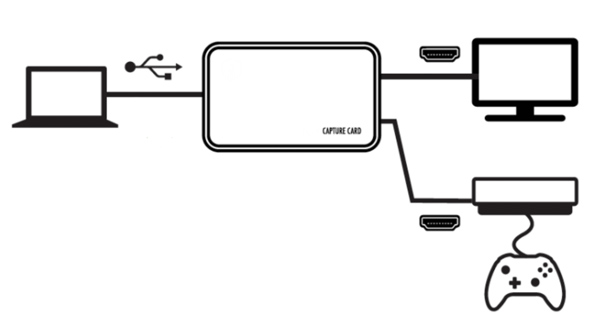
高品质录制 3DS 游戏的最简单方法
连接两个设备后,您现在可以使用 AnyRec Screen Recorder 作为您的 3DS 游戏录制软件。您可以直接录制3DS游戏视频供YouTube和其他平台使用。配备先进的 GPU 加速技术,您可以高分辨率、无延迟地录制 Nintendo 3DS 游戏视频和音频。您还可以探索许多屏幕录制和编辑功能。
1. 用游戏声音和您的声音录制任天堂 3DS/2DS 游戏。
2. 支持高质量3DS录制,包括4K分辨率和60 FPS。
3. 能够在游戏过程中使用热键开始/暂停/停止3DS录制。
4. 以 MP4/MOV/AVI 格式导出并分享您的 3DS 录音,供大多数社交平台使用
步骤1。使用采集卡连接 3DS 设备和计算机。启动AnyRec Screen Recorder并单击主界面上的“Game Recorder”按钮。

第2步。选择采集卡作为输入游戏,然后设置网络摄像头和内部/外部音频以进行 3DS 游戏采集。您可以单击“设置”按钮来更改输出设置、设置热键以及根据需要进行其他更改。

第 3 步。单击“REC”按钮开始录制 3DS 游戏。您还可以在玩 3DS 游戏时添加注释和截图。

步骤4。当您想结束任天堂游戏录制时,可以单击“停止”按钮。在“预览”窗口中,您可以使用视频修剪器删除视频剪辑。之后,单击“保存”按钮即可录制 3DS 游戏并将其保存为 MP4 视频。
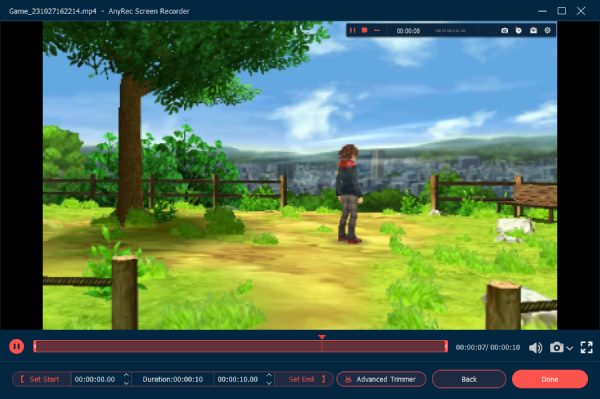
如何免费在线录制 3DS 游戏玩法
您还可以在线录制3DS游戏,这将稍微减少您购买昂贵的采集卡后的支出。 AnyRec 免费屏幕录像机 是一个易于使用的工具,没有任何时间限制。但质量不如专业桌面工具。以下是使用它来录制 3DS 游戏的详细步骤:
步骤1。使用采集卡连接 3DS 设备和计算机后,导航至 AnyRec 免费屏幕录像机 然后单击“免费录制”按钮。
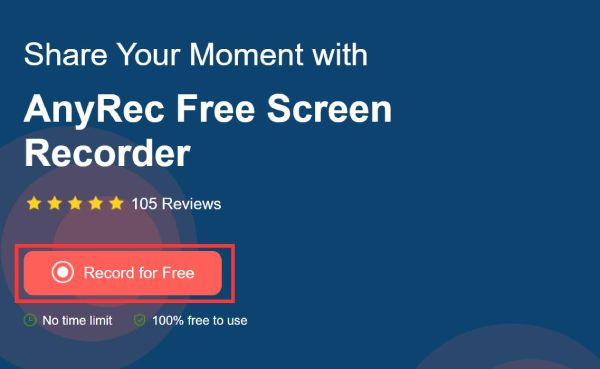
第2步。根据您的需要拖动线条来选择捕获区域。如果您喜欢全屏玩游戏,只需在计算机上录制整个屏幕即可。完成所有设置后,单击“REC”按钮开始录制 3DS 游戏。
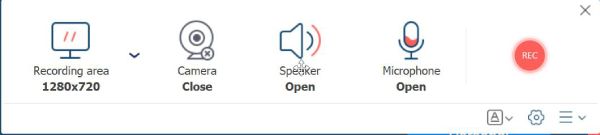
第 3 步。单击“停止”按钮即可完成录制,您可以选择共享或保存录制的 3DS 游戏。所有录音都将以 MP4 格式保存。
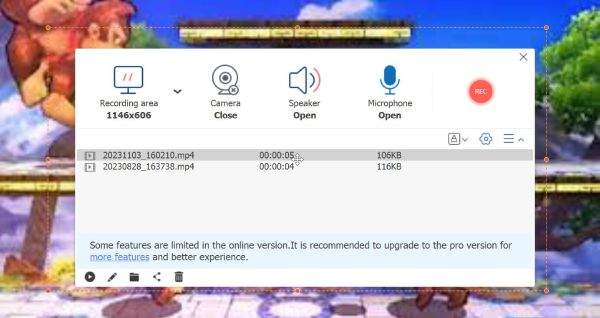
在没有采集卡的情况下录制 3DS 游戏[质量损失]
如前所述,无需采集卡即可录制 3DS 游戏。您需要的是手机/相机和固定支架。此外,您需要找到一个安静的房间来录制,因为音频是直接从周围环境捕获的。如果您不关心质量,请立即按照以下步骤操作:
步骤1。将您的手机/相机和任天堂 3DS 放置在固定支架上,然后将其拉至您想要玩游戏的位置。
第2步。打开手机上的摄像头并调整位置,以确保手机上清晰地捕获 3DS 屏幕。您还可以更改手机摄像头的放大倍数来记录 3DS 游戏的全屏。
第 3 步。保持房间安静、光线足够明亮,这会影响输出质量。最后,您可以点击“REC”按钮并开始玩3DS游戏。

-
录制 3DS 游戏最便宜的方式是什么?
您可以使用您的 Android/iPhone 或数码相机来捕捉 3DS 游戏。但是,您需要注意背景噪音和视频抖动问题。使用三脚架并调节光线,无需购买任何东西即可捕捉 3DS 游戏玩法。
-
如何同时录制3DS屏幕和掌上电脑?
NTR CFW 捕获方法有效。此外,您需要插入音频线来录制带音频的 3DS 游戏视频。
-
如何在 3DS 上安装自制软件?
要使用自制软件录制 3DS 游戏,您需要导航到准备您的 SD 卡部分。安装 IronFall。通过 tubehax 或 ninijhax 在您的系统上设置自制软件。下载并安装 Ironhax 安装程序。按照屏幕上的说明完成该过程。
结论
与其他游戏机相比,任天堂3DS不具备默认的游戏录制功能。您可以使用 3DS 采集卡和屏幕录像机在 Windows 和 Mac 上录制 3DS 游戏。当然,您可以使用相机录制任天堂 3DS 的屏幕,这会导出低质量的录制内容。因此,现在就尝试一下 AnyRec Screen Recorder,以 4K 和 60 FPS 的高品质录制 3DS 游戏视频,更适合您在社交平台上分享。
